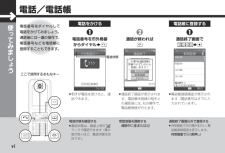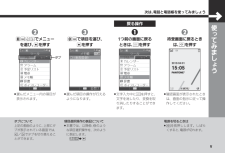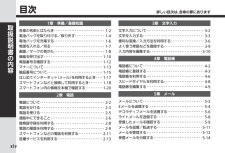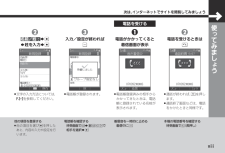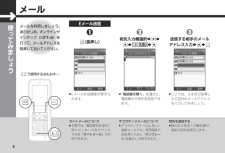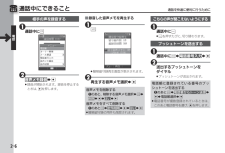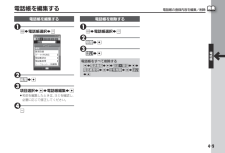Q&A
取扱説明書・マニュアル (文書検索対応分のみ)
"電話帳" 一致するキーワードは見つかりませんでした。
"電話帳"140 - 150 件目を表示
i次ページへマナーとルールを守り安全に使用しましょう・・・ ii電源/基本操作・・・・・・・・・・・・・・・・・・・・・・・・・・・・ iv電話/電話帳・・・・・・・・・・・・・・・・・・・・・・・・・・・・・・ viインターネット(オンラインサインアップ)・・・ viiiメール・・・・・・・・・・・・・・・・・・・・・・・・・・・・・・・・・・・・・ xカメラ・・・・・・・・・・・・・・・・・・・・・・・・・・・・・・・・・・・ xiii目次・・・・・・・・・・・・・・・・・・・・・・・・・・・・・・・・・・・・・ xivすぐに使いたいとき目次(P.xiv)へくわしく調べたいとき .本書は、特にことわりのない限り、お買い上げ時の状態で、待受画面からの操作方法を説明しています。設定が変更されていたり、他の機能が動作しているときなどは、動作が異なったり、動作しないことがあります。 .本書内の画面は実際の画面表示とは異なることがあります。操作の目安としてご利用ください。
使 てみまし うviここで使用するおもなキー電波状態を確認する .電波状態は、画面上部のマークで確認できます(棒の数が多いほど、電波状態は良好です)。受話音量を調節する通話中にHまたはG通話終了画面以外で登録する .待受画面で次の操作を行い、電話帳登録画面を表示します。待受画面でG(長押し)電話番号をダイヤルして電話をかけてみましょう。通話後には一連の操作で、電話番号などを電話帳に登録することもできます。電話をかける1電話番号を市外局番からダイヤルS! .相手が電話を受けると、通話できます。2通話が終われば" .通話終了画面が表示されます。電話帳未登録の相手との通話後には、右の操作で、電話帳登録が行えます。電話帳に登録する1通話終了画面で新規登録S% .電話帳登録画面が表示されます(電話番号はすでに入力されています)。電話/電話帳電波状態A! G$ "H
使 てみまし うvタブについて上記の画面のように、上部にタブが表示されている画面では、F/Eでタブを切り替えることができます。項目選択操作の表記について .本書では、以降2、3のような項目選択操作を、次のように表記します。項目名S%電源を切るときは ."を長押しします。しばらくすると、電源が切れます。2HGFEでメニューを選び、%を押す .選んだメニュー内の項目が表示されます。3HGで項目を選び、%を押す .選んだ項目の操作が行えるようになります。戻る操作11つ前の画面に戻るときは、$を押す .文字入力中に$を押すと、文字を消したり、変換を取り消したりすることができます。2待受画面に戻るときは、"を押す .確認画面が表示されたときは、画面の指示に従って操作してください。次は、電話と電話帳を使ってみましょうタブ
1-3準備/基礎知識1 発信履歴キー(E)発信履歴表示2 Bluetoothキー(H)Bluetoothメニュー表示【長】 Bluetooth再接続※3 センターキー(%)メインメニュー表示4 着信履歴キー(F)着信履歴表示【長】 オーナー情報表示※5 メールキー(B)メールメニュー表示【長】 Eメール作成画面表示※6 ロック/A/aキー(C)スピードダイヤル/メール起動【長】 誤動作防止設定/解除7 クリア/バックキー($)簡易留守録再生【長】 簡易留守録設定/解除8 開始キー(!)電話番号入力画面表示【長】 位置情報送信9 ダイヤルキー(0~9)電話番号入力【長】 電話帳あ行(1)~ら行(9)、わ行(0)表示a Nキー(()「N」、「P」入力【長】 マナーモード設定/解除b Webキー(A)Webメニュー表示【長】 ブラウザ起動(ホーム接続)※c カメラ/文字キー(D)カメラ起動【長】 カメラメニュー表示d 電話帳キー(G)電話帳表示【長】 電話帳新規登録画面表示※e 電源キー(")ソフトキー表示切替/操作中止(待受画面以外)【長】 電源Offf #キー()「#」入力【長】 安全運転モ...
取扱説明書の内容xiv1章 準備/基礎知識各部の名前とはたらき・・・・・・・・・・・・・・・・・・・・・・・・・・・・・ 1-2電池パックを取り付ける/取り外す・・・・・・・・・・・・・・・・・ 1-4電池パックを充電する・・・・・・・・・・・・・・・・・・・・・・・・・・・・・ 1-6電源を入れる/切る・・・・・・・・・・・・・・・・・・・・・・・・・・・・・・・ 1-7画面/マークの見かた・・・・・・・・・・・・・・・・・・・・・・・・・・・・・ 1-8機能を呼び出す・・・・・・・・・・・・・・・・・・・・・・・・・・・・・・・・・・1-10電話番号を確認する・・・・・・・・・・・・・・・・・・・・・・・・・・・・・・1-12マナーについて・・・・・・・・・・・・・・・・・・・・・・・・・・・・・・・・・・1-13暗証番号について・・・・・・・・・・・・・・・・・・・・・・・・・・・・・・・・1-15はじめてインターネット(メール)を利用するとき・・・・1-17スマートフォンなどと接続して利用するとき・・・・・・・・1-18スマートフォン内の情報を本機で確認する・・・・・・・・・・ 1-202章 電話電話...
使 てみまし うvii他の項目を登録する .他の項目を選び%を押したあと、内容の入力や設定を行います。電話帳を確認する待受画面でGSHGFEで相手を選択S%着信音を一時的に止める着信中に$本機の電話番号を確認する待受画面でF(長押し)2名前/姓:S%S姓を入力S% .文字の入力方法については、 P.3-2を参照してください。3入力/設定が終わればA .電話帳が登録されます。電話を受ける1電話がかかってくると着信画面が表示 .電話帳登録済みの相手からかかってきたときは、電話帳に登録されている名前が表示されます。2電話を受けるときは! .通話が終われば、"を押します。 .通話終了画面などは、電話をかけたときと同様です。次は、インターネットでサイトを閲覧してみましょう
使 てみまし うxここで使用するおもなキーライトメールについて .本機では、電話番号を宛先に短いメッセージをやりとりできる「ライトメール」も利用できます。デコラティブメールについて .デコラティブメールは、楽しい装飾メールです。待受画面でBを押したあと「テンプレート」を選ぶと、利用できます。宛先を追加する .のあと宛先入力欄を選び、追加の宛先を指定します。メールを利用しましょう。あらかじめ、オンラインサインアップ(AP.viii)を行って、メールアドレスを取得しておいてください。Eメール送信1B(長押し) .Eメール作成画面が表示されます。2宛先入力欄選択S%S%S直接入力S% .「電話帳を開く」を選ぶと、電話帳から宛先を指定できます。3送信する相手のメールアドレス入力S%SA .ここでは、さきほど取得したご自分のメールアドレスを入力してみましょう。メールA(B
2-6電話通話を快適に便利に行うために通話中にできること相手の声を録音する1通話中にB2音声メモ録音S% .録音が開始されます。録音を停止するときは、%を押します。 ■録音した音声メモを再生する1$ .簡易留守録再生画面が表示されます。2再生する音声メモ選択S%音声メモを削除する1のあと、削除する音声メモ選択SBS削除S%SはいS%音声メモをすべて削除する1のあとBS全件削除S%SはいS% .簡易留守録の用件も削除されます。こちらの声が聞こえないようにする1通話中にA .Aを押すたびに、切り替わります。プッシュトーンを送出する1通話中にBS電話番号入力S%2送出するプッシュトーンを ダイヤル .プッシュトーンが送出されます。電話帳に登録されている番号のプッシュトーンを送出する1のあとBS電話帳からトーン送信S %S電話帳選択S% .電話番号が複数登録されているときは、このあと電話番号を選び、%を押します。
4-9電話帳電話帳の登録内容を編集/削除電話帳を編集する電話帳を編集する1GS電話帳選択SB2編集S%3項目選択S%S電話帳編集S% .名前を編集したときは、ヨミを確認し、必要に応じて修正してください。4A電話帳を削除する1GS電話帳選択SB2削除S%3はいS%電話帳をすべて削除する%S電話機能S%S設定・管理S%S電話帳管理S%S全件削除S%SはいS%